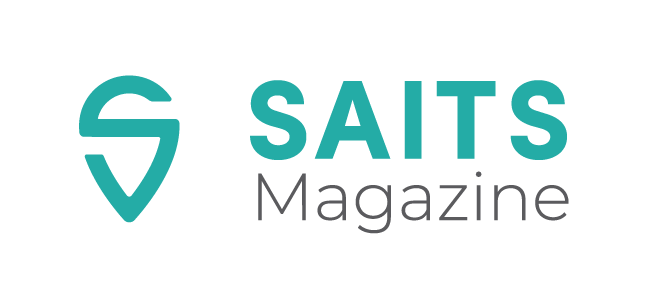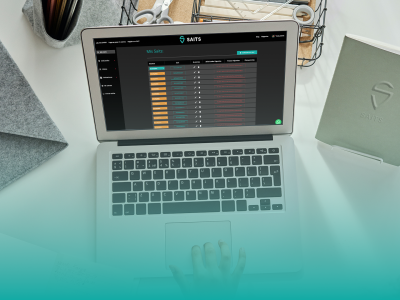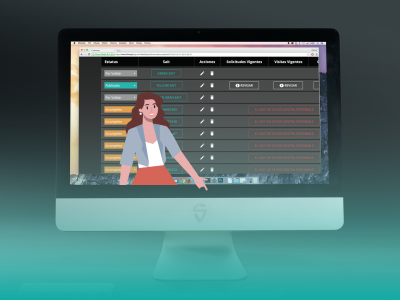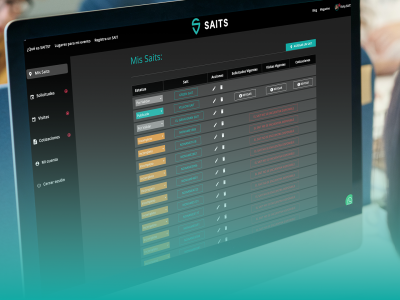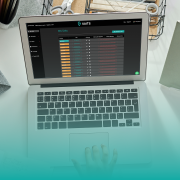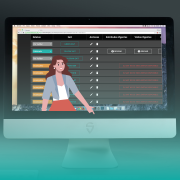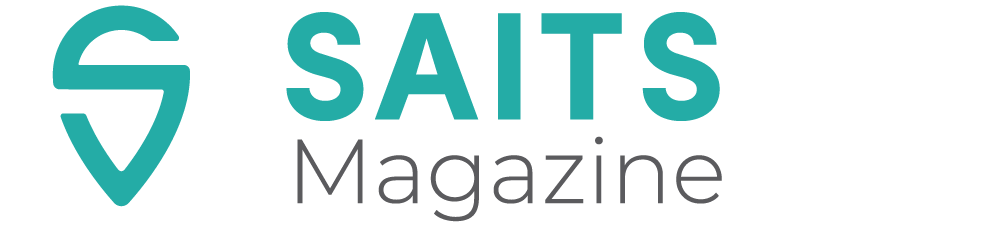Bienvenido a SAITS, la plataforma en donde podrás generar cotizaciones automáticas, agendar visitas o reservar tu espacio para eventos, desde donde estés y en unos cuantos clics.
En este manual encontrarás:
- Pasos para solicitar una reserva en un espacio para eventos
- Cómo modificar la fecha de tu reserva
- Cómo cancelar una reserva
Pasos para solicitar una reserva en un espacio para eventos
Hay varias formas para solicitar una reserva en SAITS, pero, si aún no tienes cuenta, primero deberás crear tu usuario y verificarlo por correo electrónico. Consulta aquí más información.
Una vez que te hayas registrado como usuario SAITS, podrás reservar la fecha en un espacio para eventos, con cualquiera de estos métodos.
a) Reserva un espacio desde la página de inicio
- Inicia sesión en tu cuenta SAITS
- Busca entre varios espacios el adecuado para tu evento o proyecto. Puedes agregar características con los filtros y hacer clic en buscar SAIT o sólo hacer clic en Buscar SAIT (encontrarás desde terrazas hasta museos).
- Cuando encuentres el espacio ideal, haz clic en él.
- Conoce las características, las fotografías y revisa el contrato del espacio.
- Si todo va bien haz clic en SOLICITAR FECHA
- Completa el formulario
- Haz clic en descargar cotización (la cotización se guardará en tu ordenador y podrás consultarla en tu Panel de Control SAITS).
- Aparecerá una ventana emergente, haz clic en SOLICITAR FECHA.
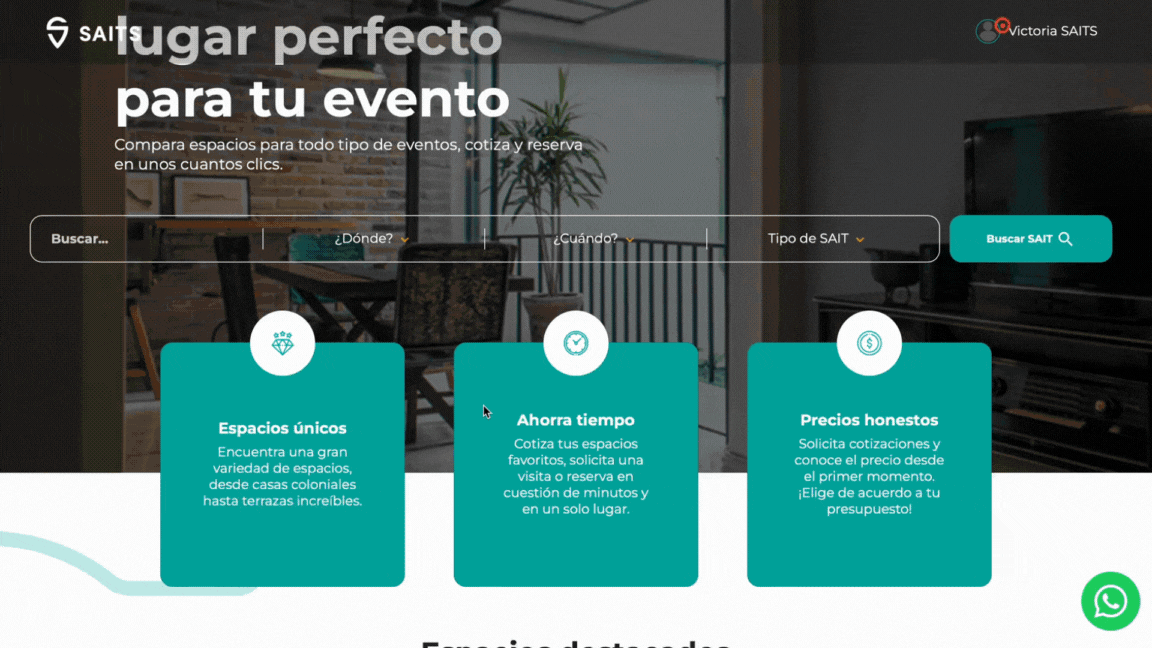
Haz una reserva desde SAITS
b) Reserva un espacio desde el Panel de Control
Reserva desde el menú COTIZACIONES
Si realizaste una cotización anterior en el espacio que te interesa, puedes solicitar una reserva de fecha desde el menú MIS COTIZACIONES que se encuentra en tu Panel de Control. Para hacerlo, sigue estos pasos:
- Ingresa a tu Panel de Control SAITS.
- Haz clic en el menú MIS COTIZACIONES.
- Localiza el espacio que quieres reservar.
- En la columna SOLICITA LA FECHA haz clic en SOLICITAR FECHA.
- Completa el formulario y revisa la información.
- Haz clic en SOLICITAR FECHA (el espacio deberá responder tu solicitud en un periodo máximo de 48 horas).
- Puedes consultar el estatus de tu reserva en el menú MIS EVENTOS
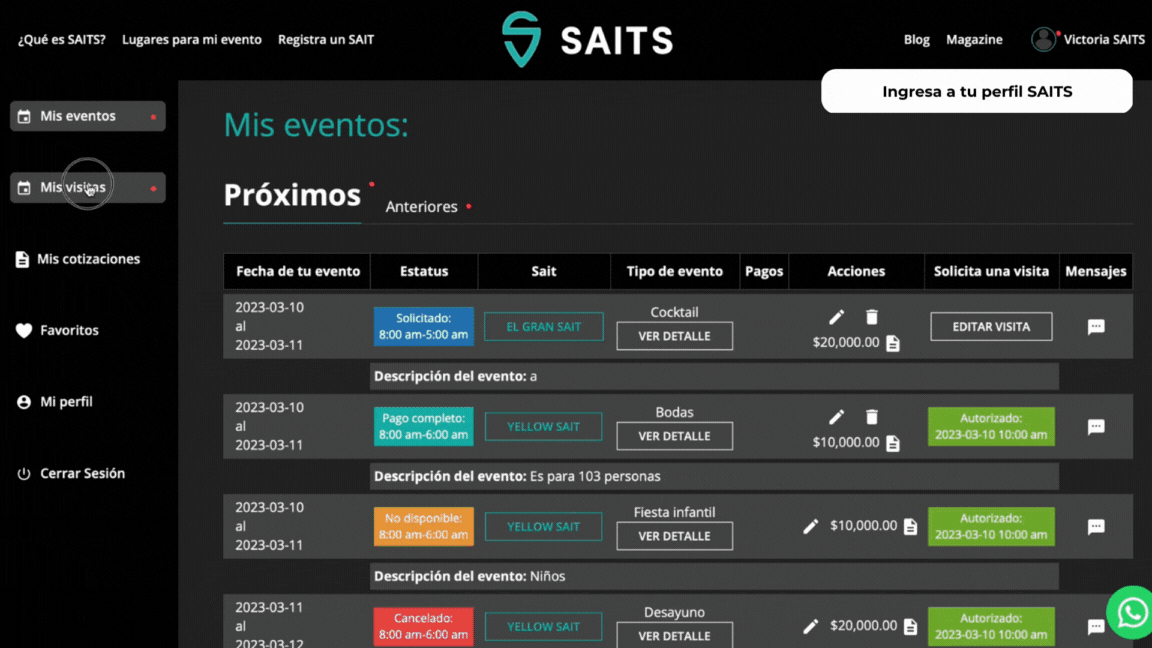
Reserva un espacio
Reserva un espacio desde la sección MIS VISITAS
Si programaste una visita o visitaste en un espacio y quieres reservarlo, hazlo desde el menú MIS VISITAS de tu Panel de Control SAITS. Para hacerlo, sigue estos pasos:
- Ingresa a tu panel de control SAITS.
- Haz clic en el menú MIS VISITAS
- Localiza el espacio que quieres reservar.
- En la columna MIS EVENTOS haz clic en SOLICITAR FECHA.
- Completa el formulario y revisa la cotización.
- Si estás de acuerdo con todo, haz clic en SOLICITAR FECHA (el espacio deberá responder tu solicitud en un periodo máximo de 48 horas).
- Puedes consultar el estatus de tu reserva en el menú MIS EVENTOS
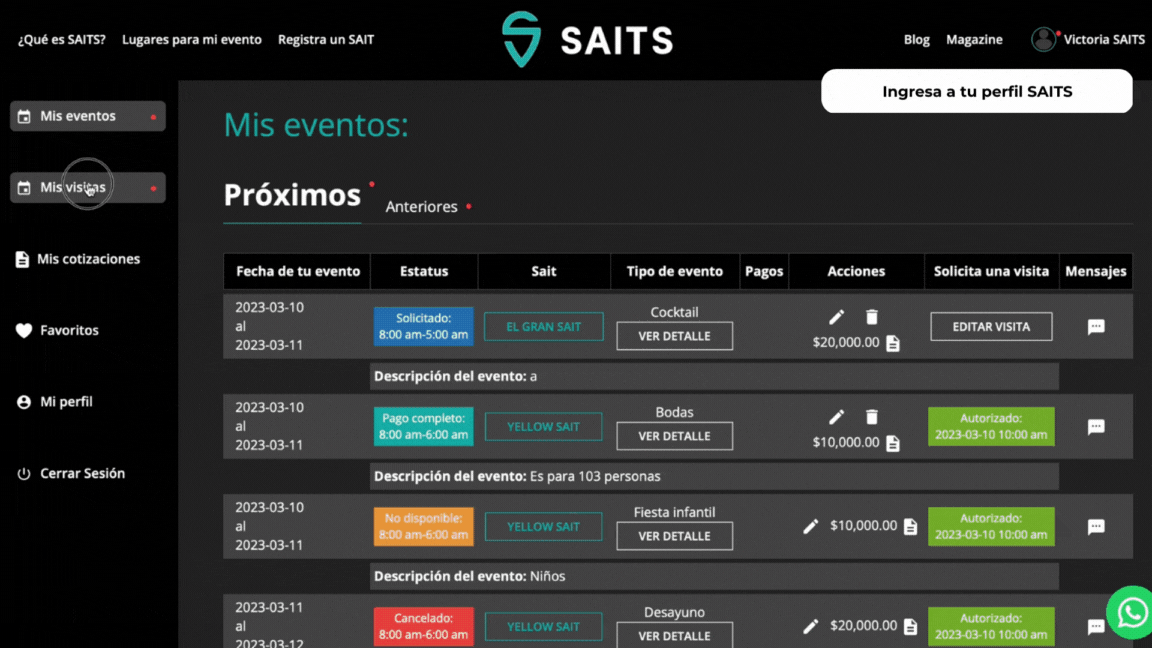
Reserva desde menú visita
Modifica la fecha de tu reserva
Si aún no pagas la reserva del lugar puedes modificar la fecha desde tu Panel de Control SAITS, siguiendo estos pasos:
- Ingresa a tu panel de control SAITS
- Haz clic en el menú MIS EVENTOS
- Localiza el espacio en el que quieres modificar la fecha
- En la columna ACCIONES haz clic en el ícono de LÁPIZ
- Modifica los datos de tu reserva en el formulario
- Al finalizar haz clic en GUARDAR CAMBIOS y se descargará la cotización actualizada.
- Revísala y si estás de acuerdo haz clic en SOLICITAR FECHA
- ¡LISTO! Tu solicitud será enviada al espacio
- Manténte al pendiente de tu correo electrónico, el espacio debe responder la solicitud en un plazo máximo de 48 horas.
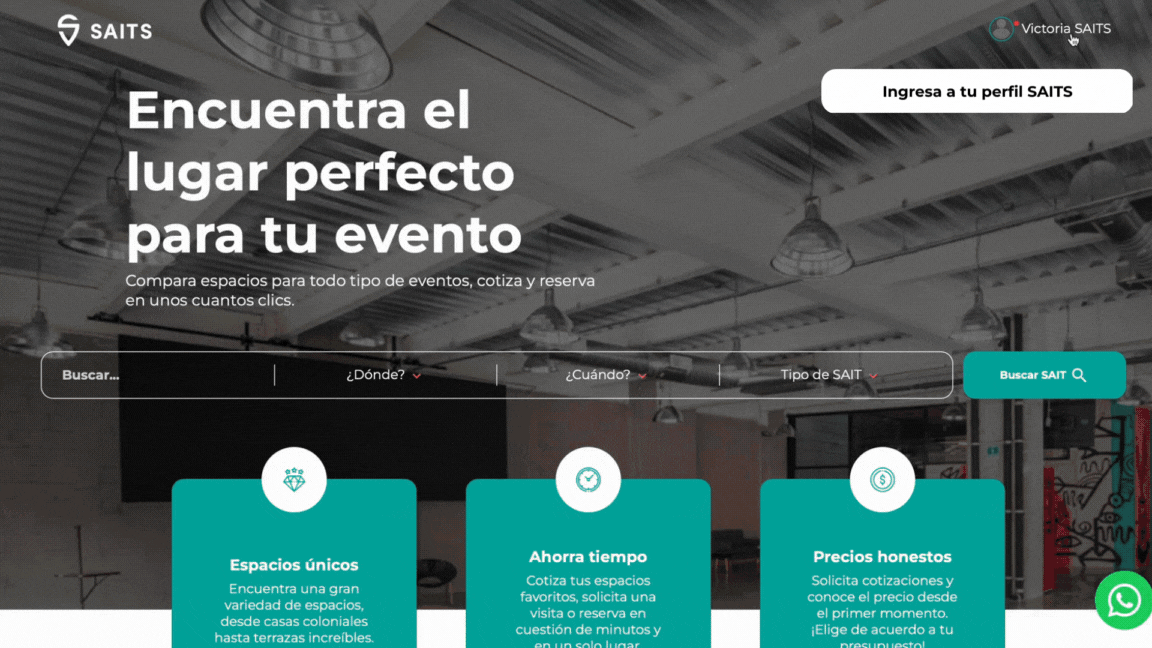
Modifica la reserva de tu evento
¡Ojo! Si pagaste la reserva, antes de realizar algún cambio contacta al espacio a través del ícono de mensajes que se encuentra en la columna Mensajes y plantea la posibilidad de realizar el cambio.
También te recomendamos revisar las políticas de cancelación y cambios de lugar, antes de modificar o hacer tu reservación.
Cancela la fecha de tu reserva
Si aún no haz hecho el pago del espacio, puedes cancelar tu evento siguiendo estos pasos:
- Ingresa a tu Panel de Control SAITS.
- Haz clic en el menú MIS EVENTOS
- Localiza el evento que quieres cancelar
- En la columna ACCIONES haz clic en el ícono de BASURERO
- Te aparecerá una ventana emergente, haz clic en CONTINUAR y listo
- El evento aparecerá como cancelado en el menú MIS EVENTOS dentro de tu Panel de Control
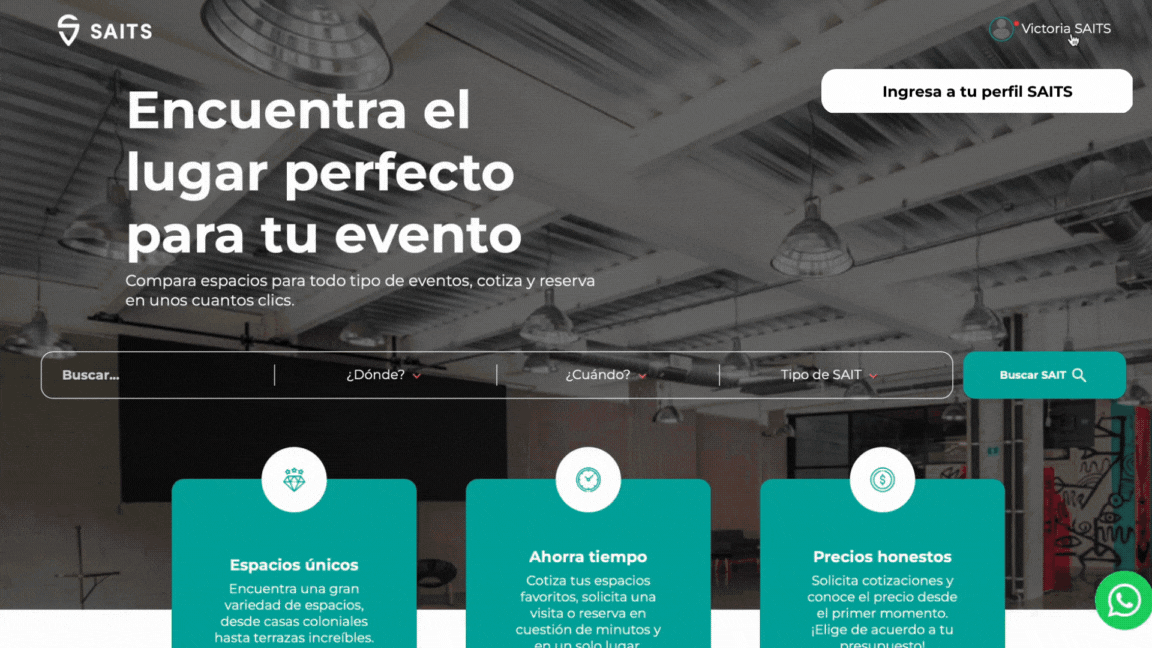
Cancela una reserva
¡Ojo! Si pagaste la reserva, antes de eliminar el evento contacta al espacio a través del ícono de mensajes que se encuentra en la columna Mensajes y plantea la posibilidad de realizar el cambio.
Te recomendamos revisar las políticas de cancelación, antes de tomar una decisión. Si tienes cualquier duda adicional sobre la plataforma, contáctanos a través de WhatsApp o escríbenos al correo info@saits.mx